
Здравствуйте, друзья! Сегодня вновь поговорим о создании загрузочной флешки.
Как создать загрузочное USB-устройство? В каких целях его использовать и какой программой записать?
Краткий обзор пяти наиболее популярных и бесплатных программ для создания загрузочной флешки.
Современные разработки не стоят на месте, и вчерашние технологии медленно, но верно теряют свою актуальность. Вот и некогда популярные CD- и DVD-диски уже не кажутся столь однозначным решением для хранения, переноса информации и работы с ней. Большая скорость считывания данных, универсальность и возможность многоразового использования – лишь малая часть всех преимуществ флешки в качестве загрузочного носителя перед дисками. Уже сегодня практически все персональные компьютеры и ноутбуки, если им не более десяти лет, поддерживают возможность загрузки с USB-устройств. А в некоторых случаях (например, нетбук) флешка может быть единственным устройством загрузки с внешнего накопителя.
Программирование на c++. Урок 16. Чтение и запись файлов. Структуры и массивы.
Кстати, новая операционная система Windows 10 станет первой осью, дистрибутив которой будет официально распространяться на USB-накопителе. А если вам вдруг понадобиться восстанавливать файлы с флешки, читайте об этом здесь. Рекомендую также обратить внимание на шуточный сервис, который поможет вам отвлечься от трудовых будней и поднимет настроение.
С помощью дополнительного софта флешку можно использовать не только как загрузочное устройство для установки, переустановки и восстановления операционной системы, но и для создания аварийного устройства (Multiboot). Это своеобразный реаниматор, инструмент, с которого в любой момент можно загрузиться и вылечить компьютер от вирусов, восстановить системные файлы или спасти важные данные. Как создать такую флешку-реаниматор, я описал в статье «Создание загрузочного Live CD/DVD/USB-устройства и его применение». Ознакомиться с этой статьей можно здесь.
Несмотря на все очевидные плюсы и растущую популярность флешки как загрузочного устройства, программ для ее создания не так уж и много. Тем не менее, они есть, и сегодня я познакомлю вас с ними подробней, но вначале пару слов о подготовительном этапе.
Подготовка флешки
Нам понадобится сама флешка, плюс знание некоторых важных аспектов. Вначале нужно убедиться, что компьютер поддерживает загрузку с USB-устройств. Существует ошибочное мнение, что если в bios (раздел boot) отсутствует возможность выбора загрузки с usb (присутствует только параметры floppi, hdd и dvd-rom), то загрузка с usb не поддерживается. Это не так!
Точнее, не всегда так. Единственно верное решение — обратиться к мануалу (руководству пользователя) вашей материнской платы или с помощью специализированного софта (как вариант — AIDA64) получить подробный отчет об используемом железе.
Второй момент — размер флешки. Здесь все будет зависеть от того, что мы на нее пишем. Например, для создания Live-USB, установочного диска Linux или Windows 7 хватит флешки объемом 4 Гб. Для создания загрузочного устройства с последними версиями Windows желательно иметь под рукой флешку не менее чем на 8 Гб.
Как записать аудио и другие файлы на CD-R без программ
Третий момент — перенос файлов с флешки. Как правило, процесс создания загрузочного устройства подразумевает его полное форматирование. Если на флешке есть важные файлы, заранее перенесите их на другое устройство. Для создания загрузочной флешки и последующей работы с ней как с загрузочным устройством используйте порт USB-2.0 (Windows 7 не поддерживает USB 3.0).
Как создать загрузочную флешку
Рассмотрим пять различных способов на примере пяти бесплатных программ для Windows.
- WinSetupFromUSB
- Rufus
- Windows 7 USB/DVD Download Tool
- UltraISO
- Daemon Tools Ultra
1. WinSetupFromUSB
Небольшая, но достаточно функциональная утилита с говорящим названием WinSetupFromUSB. Одинаково хорошо подходит для записи загрузочной и/или мультизагрузочной флешки (до 10 операционных систем) и создания Live-устройств. Официальный сайт www.winsetupfromusb.com.
Из недостатков — отсутствие поддержки русского языка. В числе преимуществ, как я уже сказал, — ее универсальность. Утилита умеет работать не только с дистрибутивом Windows, но и подойдет для записи установочного диска с Linux.
Обычный вариант создания загрузочной флешки, например, с дистрибутивом Windows, предусматривает выбор в соответствующих графах самой флешки, опции автоматического форматирования носителя и ISO-образа операционной системы. Процесс записи стартует после нажатия кнопки «Go». Более подробно о работе данной программы можно прочитать здесь.

Для создания мультизагрузочной флешки (несколько ОС) нужно указать путь к ISO-образам операционных систем. Пункт выбора Windows 10 на момент написания этой статьи по умолчанию отсутствует, но в действительности все пишется и работает, достаточно лишь выбрать соответствующую графу с имеющимися версиями — Vista, 7, 8.
2. Rufus
Пожалуй, самое простое решение для создания загрузочных USB-дисков. Все просто и интуитивно понятно. Подходит для работы на системах, не имеющих установленной ОС. Официальный сайт rufus.akeo.ie.
Из главных плюсов — скорость работы, простой интерфейс, русский язык. Отличное решение, если есть необходимость создать загрузочную флешку Windows 10 с поддержкой UEFI. Кстати, о том, как это сделать, я подробно написал в этой статье.
Распространяется в формате обычного инсталлятора и портативной версии. Для создания загрузочной флешки в окне утилиты необходимо указать путь к записываемому ISO-образу и нажать кнопку «Старт».

На новых системах, где используется UEFI вместо BIOS, в меню «Схема раздела и тип системного интерфейса» задайте значение «GPT для компьютеров с UEFI».
В остальных случаях настроек по умолчанию будет достаточно. Опция форматирования флешки назначена по умолчанию.
3. Windows 7 USB/DVD Download Tool
Данная утилита является официальным приложением от компании Microsoft. Интерфейс минималистичен, прост и понятен, работать с ней легко. Скачиваем с официального сайта wudt.codeplex.com.
Возможно, название утилиты (Windows 7 USB) многих введет в заблуждение, что с ее помощью на съемный носитель можно записать только дистрибутив Windows 7. Однако это не так. Помимо седьмой версии, на флешку можно записать дистрибутивы Windows 8.1 и 10.
Из минусов – утилита не русифицирована, однако простой и интуитивный интерфейс призван нивелировать этот недостаток.
Все, что требуется от пользователя, – заранее вставить USB-носитель, выбрать ISO-образ с операционной системой и указать путь к носителю (флешке), на которую следует развернуть этот образ.

Если USB-устройств, подключенных к компьютеру, несколько, то в выпадающем списке назначаем нужное и жмем кнопку «Begin copying». Процесс создания загрузочного устройства запущен.

Принцип работы этой программы основан на стандартных инструментах операционной системы Windows — это «diskpart», «bootsect /nt60», распаковка ISO на флешку. Программа выступает лишь в роли графического интерфейса.
4. UltraISO
UltraISO — одна из лучших и наиболее функциональных программ для работы с образами дисков. Универсальный «комбайн», который поддерживает работу практически с любыми известными форматами. Умеет работать в паре с Nero Burning Rom и интегрируется с виртуальными эмуляторами. Поможет в случае, если образ загрузочного диска не в ISO-формате.
Программа умеет конвертировать в ISO-файлы другие форматы образов — NRG, MDF, MDS, IMG, CCD и т. д. С помощью UltraISO вы можете редактировать ISO-файлы без их распаковки. Интерфейс UltraISO переведен на множество языков, включая и русский. Для скачивания вам на выбор предлагается несколько редакций UltraISO, адаптированных под отдельные версии Windows, а также портативный вариант программы. Ссылка для скачивания www.ezbsystems.com.
По большому счету программе безразлично, какие загрузочные устройства будут создаваться с ее помощью, с какой операционной системой, каким софтом и от какого производителя. Записываемый ISO-образ необходимо открыть в окне программы либо с помощью команды «Открыть» в меню «Файл», либо с помощью кнопки обзора на панели инструментов. Также это можно сделать с помощью комбинации клавиш Ctrl + O.
В меню «Самозагрузка» нужно выбрать «Записать образ Жесткого диска…».

Затем в появившемся окошке, если программой автоматически выбрана нужная флешка, следует нажать кнопку «Записать».

5. Daemon Tools Ultra
Daemon Tools Ultra — это профессиональный инструмент для работы с образами. Сама программа знакома многим пользователям по бесплатной версии Lite, которая позволяет монтировать виртуальные приводы для чтения образов дисков. Ее более функциональная версия — Daemon Tools Ultra — в числе прочих возможностей предлагает создание загрузочных устройств.
Из недостатков стоит отметить, что она платная, но для создания загрузочной флешки на официальном сайте программы можно скачать бесплатно пробную 20-дневную версию. Официальный сайт программы www.daemon-tools.cc.

Переходим на официальный сайт и скачиваем программу. Во время инсталляции (установки) нужно выбрать пробный тип лицензии.

Программа работает с огромным числом форматов образов дисков и может быть использована как для создания загрузочного устройства с последующей установкой операционной системы, так и для ее восстановления (Live-диск).
Для создания загрузочной флешки в главном окне Daemon Tools Ultra выбираем пункт меню «Инструменты», а в числе его команд — «Записать загрузочный образ на USB». Или комбинация горячих клавиш Ctrl+B.

В окне параметров записи указываем путь к образу, делаем активной опцию перезаписи MBR и жмем «Старт».
Когда флешка готова, остается лишь с нее загрузиться. Самый простой способ — использовать клавиши вызова меню загрузки. В таблице ниже приведен наглядный пример таких клавиш.

Конечно, это не весь список программ, предназначенных для создания загрузочных устройств, однако подавляющему большинству пользователей возможностей и функционала перечисленного софта будет достаточно.
К примеру, программу Rufus можно использовать как наиболее простой и быстрый инструмент для создания загрузочного USB-диска c одним дистрибутивом Windows или для прошивки BIOS из-под DOS.
Если же нужно создать мультизагрузочную флешку (с несколькими операционными системами и/или LiveCD) с возможностью выбора вариантов загрузки, то с этим справится WinSetupFromUSB.
Это что касается записи готовых ISO-образов или файлов на USB-устройство. Если же ISO-образ нуждается в предварительном редактировании или оптимизации, то здесь уже не обойтись без более функциональных UltraISO и Daemon Tools Ultra.
Вместо заключения я хотел бы напомнить, что для создания самой обычной загрузочной флешки и последующей установки с нее операционной системы Windows достаточно командной строки. Как установить Windows с флешки, используя только командную строку, описано в этой статье. На этом здесь все. Надеюсь, было интересно. До встречи в следующей статье.
Источник: user-life.ru
Какой программой записать файлы
![]()
Файлы будут с таким расширением (обычно такое) : 1) .mds/.mdf ; 2).bin/.cue или .ecm/ .cue; 3).ccd/.img/.sub/и бывает ещё включено расширение .cue; 4).nrg или 5).iso;
обычно пользователи интернета выкладывают в таких форматах.
Ещё одна пометка, старайтесь записать образ на диск той программой с которой его снимали, во-первых из за качества( программа запишет образ на диск с теми параметрами когда она снимала этот образ)
— образы .mds/.mdf это радной формат алкаша программа называется Alcohol 120%, .mds — это сами данные диска (образа), .mdf — это описания разметка образа ( или диска), поэтому когда начинаете запись на Alcohol 120% главным файлом является .mds и с него начинаем запись стальные файлы подтянутся.
-.bin/.cue или .ecm и .cue ( для .ecm выкладывается специальная программа unecm после обработки получаются .cue и .bin) и это родные расширения программы ImgBurn кстати очень хорошая программа, в файле bin лежат сами данные образа их может быть несколько штук если вы будете записывать через ImgBurn она сама разберется какой файл за каким идет, а в .cue записаны разметка и указания нумерации файлов поэтому это самый главный файл в этом образе и начинать запись нужно с этого файла, ещё этот файл можно про редактировать открыв его на компьютере обычным блокнотом :
FILE «Final Fantasy Tactics.img» BINARY
TRACK 1 MODE2/2352
INDEX 1 00:00:00
Добавлено (24.02.11, 17:25)
———————————————
Кстати многие так и делают когда программа ругается на несоответствие name, МКТ — имя файла.
— если образ содержит вот эти расширения .ccd, .img и .sub бывает добавление файл с расширением .cue это родные расширения программы Clone CD (замете она платная в интернете поищите кряк или ключ, или просто купите лицензию более правильный выход), файл .ccd является файлом разметки и нумерации всех файлов которые находятся ф этом образе и с него нужно начинать запись, .img это сами данные образа, .sub в этом файле записаны данные снятия субканала образа (диска) ну и это файл .cue с метаданными, которые описывают раскладку треков.
-.nrg это расширение родное для программы NERO ( тоже платная прога ищите аспирин в поиске) расширение одно так что с этого и начинаем запись.
— .iso это родная программа UltraISO и у ней одно разрешение с того и надо начинать, эта самая неадекватная программа для снятия оброзов игр с ps1 по скольку теряет или некорректно сохраняет аудиоданные с диска, глюки и тормаза. Многие именно с этой программы снимают потом заливают на тарент или в какой либо ресурс , а потом у них появляются большие проблемы все наезжают тип нет музыки нет роликов, субтитров и тд и тп) — (убийство ХА при конвертации).
Несколько правил для записи образа на диск
1) писать только на cd-r
2) самые нормальные производители дисков это две фирмы что я видел Sony, Verbatim и ТDK так что лучше покупать диски этих марок.
3)отключайте все активируемые программы ( влияет на качество )
4)cd-r и cd-rw, но лучше cd-r
Ещё раз повторим какие программы для качественной записи нужны:
— если образ с расширением .mds/.mdf используем программу Alcohol 120% попытайтесь достать её аналог ImgBurn.
— если образ с расширением .bin/.cue или .ecm/ .cue используйте программу ImgBurn аналоги все программы Alcohol 120%, Clone CD, UltraISO , Nero Burning Rom ( про Nero это студия мультимедии в ней вагон и маленькая тележка (дистрибутив) всего что нужно для пользователя от фотошопа до CD/DVD-ROM/RW, Nero Burning Rom это одна программа из этого дистрибутива), ECM тоже что unecm(Error Code Modeler) эта программа позволяет подготовить образ компакт-диска файлы (например, BIN, CDI, NRG, CCD, или аналогичные), так что они будут сжимать гораздо лучше как такие программы, как WinRAR, специальный архиватор.
— если образ с расширением .ccd/.img/.sub/и бывает ещё включено расширение .cue это родное расширение Clone CD ищите эту программу, аналог ImgBurn и Alcohol 120%.
— если образ с расширением .nrg это родное расширение программы Nero Burning Rom ищите такую программу или аналог ImgBurn и Alcohol 120%.
— если образ с расширением .iso это родное расширение UltraISO ищите эту программу, аналог Alcohol 120% более такой усовершенствованная программа.
Ещё указания маленькие :
1) Формат iso не содержит разметки аудио-треков и годен только для одно-трековых игр то есть без игр без cd-da музыки. Формат обязателен 2352.
2) .mdf/.mds формат не очень хороший для записи PSX игр как и .nrg особенно — порча дисков я б вам не советовал на эти расширения записывать, ну если образ записан на эти расширения то и ищите эти программы.
3)Bin / Cue это расширения более опасно на пропаданию аудио треков , контроль нужно держать.
4)Ccd / Img / Sub / Cue — по сути тот же Bin / Cue + Sub файл. Нужен для дисков защищенных LibCrypt’ом. Список игр защищенных им не так много. Современные записывавшие программы типа , Alcohol 120% Clone CD или спокойно обходят эту защиту при помощи записи sub файла.
5) не знающий функцию конвертации никогда не пользуйтесь конвертерами образов типа как UltraISO
убъёте ХА данные и как результат молчание в видеороликах. Лучше смонтировать в виртуальный привод и переснять. Хотя если есть аудио треки, то могут пострадать смещения (правка вручную поможет).
Запись при помощи программы ImgBurn
1) скачиваем программу ImgBurn (ссылка выше)
2) загружаем на свой компьютер
3) ищем пакет русификации если программа не русифицированная , русифицируем
4) активируем
5) выбираем из перечня записывающих параметров :

6)выбераем
7) дальше видно

а) выставляем образ с которого будем зааписывать диск
б)в дисковод вставляем диск фирм Verbatim, TDK, Sony или любой другой.
в) ставим скорость на 2х ( ОБЯЗАТЕЛЬНО)
Г) нажимаем на запись!
Запись при помощи программы Alcohol 120 %
1) скачиваем программу Alcohol 120 % (ссылка выше)
2) загружаем на свой компьютер
3) ищем пакет русификации если программа не русифицированная , русифицируем, если программа русифицирована то этот пункт не выполняйте.
4) активируем

а) выбираем запись dvd|cd из образцов
б)нажимаем
7) видим

выбираем обзор, выбираем образ и жмем далее
8)видим

а) выбираем рекордер если у вас несколько
б)ставим наименьшую скорость ( у моего алкаша 8х)
в) ставим метод записи RAW DAO
г) нажимаем на старт
9) ждем когда записанный диск извлечется из дисковода
Запись при помощи программы NERO
(студия), пример будет показан с версией студии Nero-7.5.7.0_rus
1) скачиваем программу Nero-7.5.7.0_rus (ссылка на другую версию Nero Burning Rom, выше)
2) загружаем на свой компьютер
3) открываем Nero StartSmart
4)видим

выбираем

а) Nero Burning Rom такой же как и выложенный в ссылке выше ( там немножко изменений, так что они одинаковы)
-открываем эту программу

-выбираем параметры записи

А) выбираем привод компьютера
Б) выбираем носитель (cd)
В) выбираем формат диска
Г) отмечаем что будем писать без мультисессии
Д) отмечаем образ который вы хотите записать
после этого откроется вот такое окно

1) убедимся что стоит запись
2) ставим скорость самую маленькую 8х
3) метод записи DAO
4) прожиг
после нажатия появится окно где и будет производится запись

в конце появится вот такое окно 

Добавлено (24.02.11, 17:27)
———————————————
б) Nero Express это бытрый и самый опасный способ записи так что на ваш страх и риск
Итак :
1) выбираем Nero Express
2)после выбора появится окно

А)выбираем отдел образов
Б) ищем тот образ который вы хотите записать
3) вставляем чистую болванку фирм Verbatim, TDK, Sony или любой другой.
в открытом окне

а) выбираем рекордер
б) выбираем носитель (cd)
в) ставим галочку чтоб программа Nero Express проверила диск после записи
г) дополнительные параметры
д) ставим скорость 8х
е) метод записи DAO
ё) удостоверяемся что это точно запись
ж) нажимаем запись
появляется окошко в котором происходит запись диска

А) само окно
теперь начинаем молится ))))))))
Б) вот такое окошко вылезет если всё прошло хорошо.
Запись при помощи программы UltraISO
1)1) скачиваем программу UltraISO (ссылка выше)
2) загружаем на свой компьютер
3) активируем

4) в дисковод вставляем диск фирм Verbatim, TDK, Sony или любой другой.
5) в окошке нажимаем на записать образ CD

после нажатия появится новое окно

А) выбираем привод
Б) отключаем опцию dvd что б было cd
В) метод записи DAO
Г) скорость ставим на наименьшее значение 8х
Д) выбираем образ который вы будете записывать на диск
Е ) жмем записать
Ждем )))
Добавлено (24.02.11, 18:18)
———————————————
Запись при помощи программы Clone CD
1)1) скачиваем программу Clone CD (ссылка выше)
2) загружаем на свой компьютер
3) активируем

4)выбираем вторую опцию (запись cd из имеющегося файла образа)
появится окно

А) выбираем образ который вы хотите записать
Б) жмем далее
появляется окошко

1) выбранный привод с вставленным диском фирм Verbatim, TDK, Sony или любой другой.
2)скорость ставим 4х
3) выбираем что за диск аудио или видио или игровой мы будем записывать в даенном случае это игровой диск
4) жмем ОК
запись производится

ну и в конце записи если всё отлично появится окно и прозвучит мелодия

Итак: запись на ноутбуках лучше не производить — очень много ошибок и моё мнение над вопросом какая программа лучше пишет образ это Clone CD хотя это моё мнение , но более качественной записи я не видел.
Приятной записи с образцов.
Источник: psx-core.ru
Запись дисков в Ubuntu
Оптические диски после появления USB флешек и постепенным снижением их стоимости, с каждым годом теряют свою популярность. Но все же еще иногда используются. Например, для установки операционных систем, хранения сборников софта или просто записи mp3 или видеотреков для старых музыкальных центров.
В этой инструкции мы рассмотрим как записать на диск уже готовый образ, а также запись файлов на диск в Ubuntu. В Gnome и Ubuntu для записи дисков есть стандартная утилита — Brasero. Ее мы и будем использовать. В ubuntu 16.04 программа для записи дисков была удалена из поставки по умолчанию, но она все еще доступна в репозиториях.
Запись образа на диск в Ubuntu
Если у вас уже есть готовый образ диска в формате ISO который нужно записать на реальный носитель, то просто откройте файловый менеджер, перейдите в папку с образом и откройте контекстное меню для файла образа:
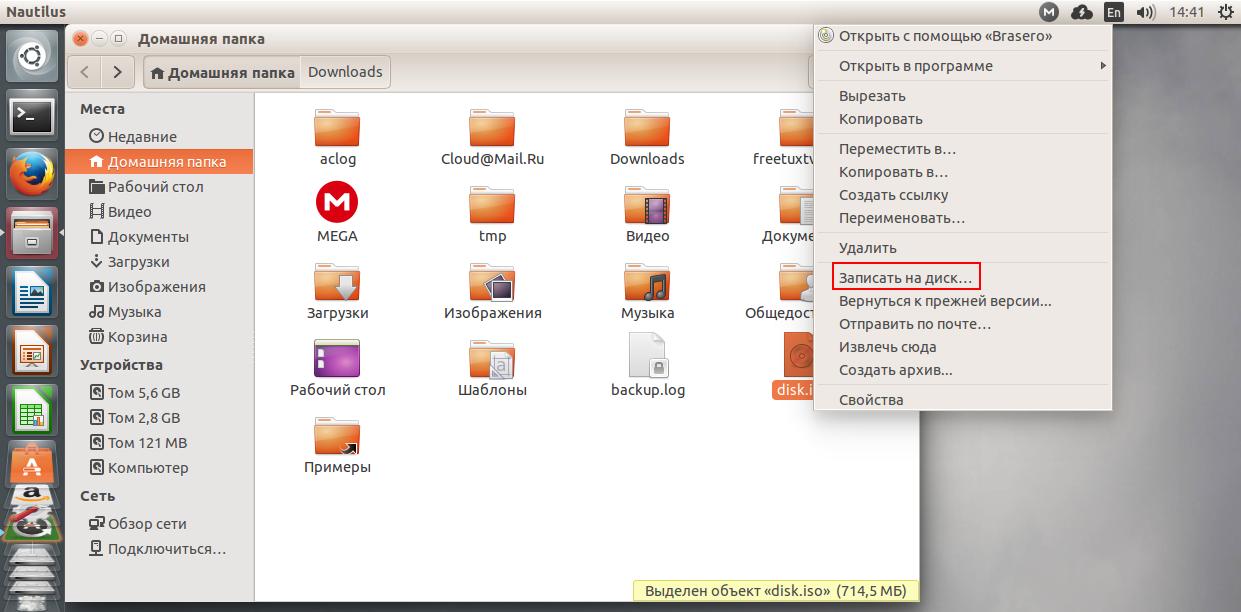
В меню выберите пункт записать на диск, дальше откроется окно в котором нужно выбрать привод дисков:

Дальше остается выбрать параметры записи дисков ubuntu и дождаться ее завершения:
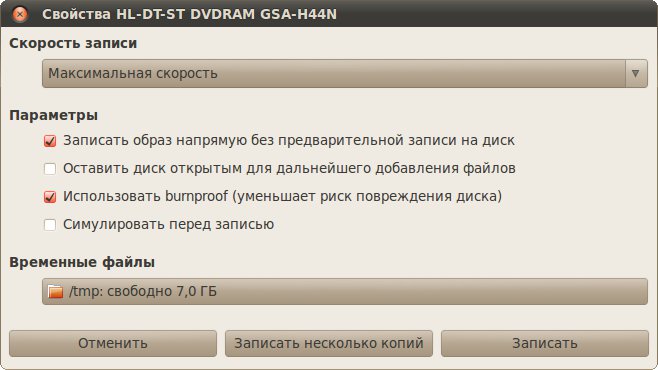
Запись образов на флешку выполняется еще проще. Например, чтобы записать Ubuntu на флешку, достаточно воспользоваться консольной утилитой dd или графической unetbootin.
Запись файлов на диск в Ubuntu
Здесь уже система немного другая, нельзя сразу взять несколько файлов и закинуть их на диск. Для того чтобы компьютер или другие приборы смогли правильно работать с файлами на диске нужно использовать файловую систему ISO9660. Это стандартная файловая система, она поддерживается как компьютерами с Winows и Linux, так и старыми музыкальными центрами и DVD проигрывателями. Поэтому сначала открываем меню Dash, вводим в поиске Brasero и запускаем ее:
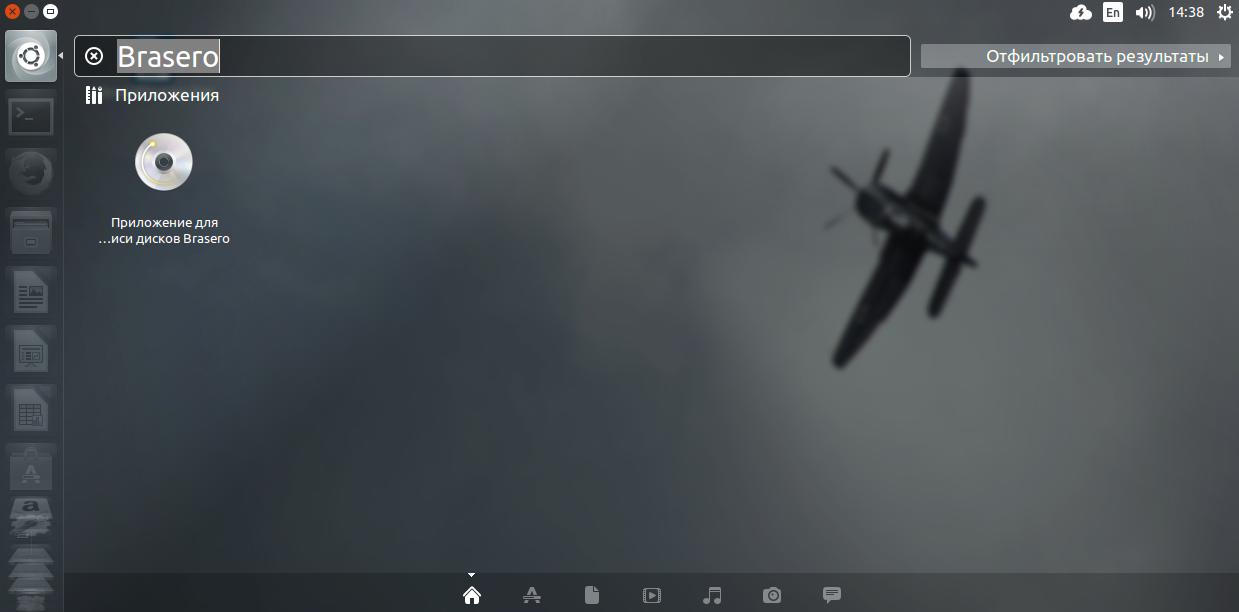
В открывшимся окне создаем новый диск, выбираем Диск с данными:
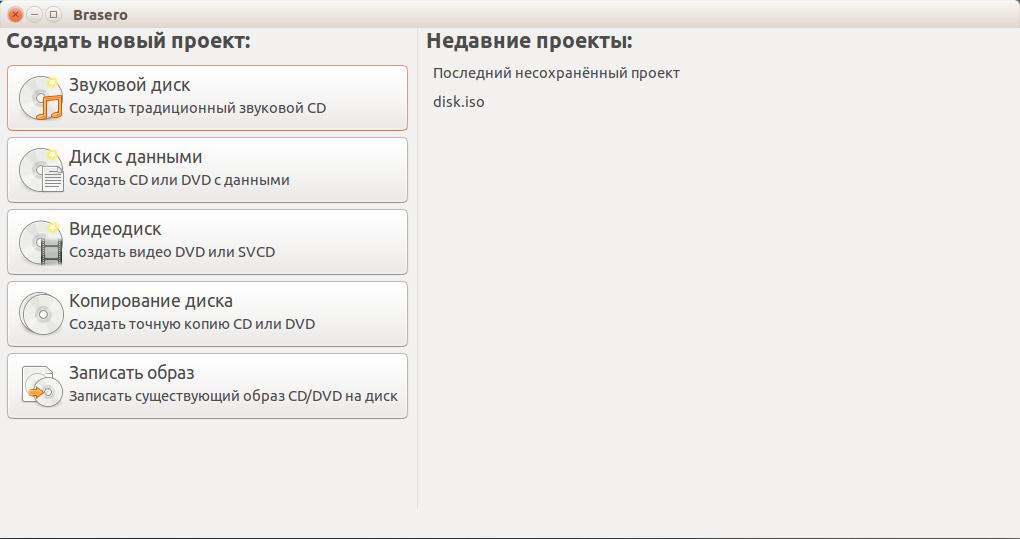
Дальше с помощью кнопки со значком + добавляем файлы в проект. Это могут быть любые нужные файлы, например: музыка, фото, видео, документы и т д.
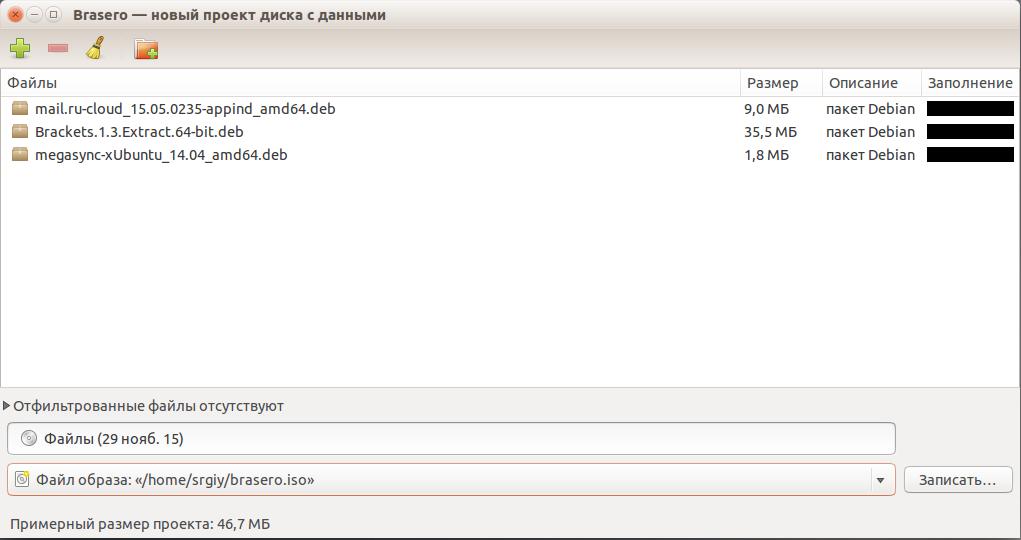
После того как добавите все нужные файлы, можете сохранить диск в виде образа или сразу же записать диск Ubuntu с помощью кнопки записать.
Дальше, как и в предыдущем примере, выбираем параметры записи и дождемся завершения.
Создание образов в терминале Ubuntu
Не обязательно использовать графические утилиты для создания образа диска из файлов. Я бы даже сказал, что проще сделать это в терминале.
mkisofs -V «volume_ID» -D -l -L -N -J -R -v -o cdrom.iso ~/директория_c_файлами
Давайте рассмотрим более подробно опции команды:
- -V — метка диска для Windows систем
- -D — Не использовать глубокое перераспределение каталогов, записывать их как есть.
- -l — Разрешить использование имен длиной 31 символ
- -L — Разрешить именам файлов ISO9660 начинаться с точки
- -N — Разрешить номера версий в именах файлов ISO9660
- -J — Использование стандарта имен Jollet для совместимости с Windows
- -R — Использование стандарта Rock Ridge, для сохранения флагов Unix
- -v — показать подробную информацию в процессе создания
- -o — имя файла для записи образа
Запись образов дисков в терминале Ubuntu
Если вы по каким-либо причинам не хотите использовать утилиту Brasero все действия достаточно легко сделать вручную через терминал, поскольку эта утилита является только оболочкой для консольных команд mkisofs и cdrecord.
Если вы собираетесь записать образ на диск ubuntu DVD-RW/CD-RW необходимо сначала его очистить:
cdrecord -dev=/dev/cdrom -v blank=fast
Здесь и ниже /dev/cdrom — адрес файла вашего привода, может еще называться /dev/sr0.
cdrecord -dev=/dev/cdrom -speed=16 -eject -v cdrom.iso
cdrom.iso — это файл образа, 16 — скорость записи, а опция -eject — заставляет извлечь диск из привода после записи. Можно указывать скорость 4, 8 и 16. Желательно выбирать минимальную скорость, так диск запишется более качественно.
Выводы
Вот и все, теперь запись дисков в Ubuntu не вызовет у вас проблем. Если у вас остались вопросы, спрашивайте в комментариях!
Обнаружили ошибку в тексте? Сообщите мне об этом. Выделите текст с ошибкой и нажмите Ctrl+Enter.
Источник: losst.pro